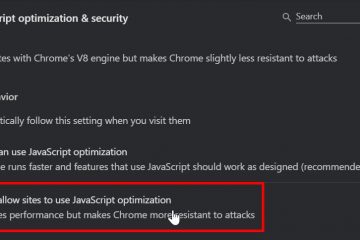Kur një printer nuk do të shtypë, shkaku është zakonisht një radhë e ngecur, pajisje ose shofer i gabuar, probleme të lidhjes ose një cilësim i shtypur si gri gri ose dupleks. Përdorni kontrollet e shpejta, pastaj hidheni në nën-çështjen e saktë më poshtë. Shkëputni printerin për 30 sekonda, pastaj futni dhe prisni derisa të jetë i papunë. Kontrolloni letër, tabaka dhe bllokime. Reseat letër dhe mbyllni të gjitha dyert fort. Verifikoni lidhjen. Për USB, provoni një port dhe kabllo të ndryshme. Për Wi-Fi, sigurohuni që të dy pajisjet të jenë në të njëjtin rrjet dhe sinjali është i fortë; Për Ethernet, kontrolloni dritat e lidhjes. Bëni printerin e duhur parazgjedhur . Windows: Cilësimet> Bluetooth & Pajisjet> Printera> Zgjidhni Printer> Vendosni si të paracaktuar. MacOS: Cilësimet e sistemit> Printera dhe Skanuesit> Klikoni me të djathtën> Vendosni parazgjedhjen. Pastroni radhën e shtypjes. Fshini punët në pritje dhe ri-jepni një faqe të vogël provë. Përditësoni ose riinstaloni shoferin. Përdorni shoferin tuaj të shitësit të prodhuesit/printerit tuaj kur të jetë në dispozicion.
duke mos shtypur nga kompjuteri
konfirmoni se nuk është vendosur në përdorni printer jashtë linje . Windows: Paneli i Kontrollit> Pajisjet dhe Printerët> Klikoni me të djathtën Printer> Shihni se çfarë është Printimi> Menyja e Printerit. Çaktivizo offline dhe pauzë. Testoni nga një aplikacion tjetër dhe llogari e përdoruesit. Nëse fjala dështon por printimet e Notepad, çështja është specifike për aplikacionin. Provoni shtypjen IP. Shtoni printer me adresë IP në vend të zbulimit automatik për të anashkaluar zbulimin e flaktë. Vetëm MacOS: Rivendosni sistemin e shtypjes nëse asgjë nuk shtyp. Cilësimet e Sistemit> Printera dhe Skanuesit> Klikoni me të djathtën Zona e zbrazët> Sistemi i shtypjes së rivendosjes, pastaj shtoni përsëri printerin. Kontrolli i firewall-it. Çaktivizoni përkohësisht firewall-in e palëve të treta/VPN për të provuar shtypjen e rrjetit.
duke mos shtypur me ngjyra
Printer i hapur Preferencat/parazgjedhjet e shtypjes dhe fiken Grayscale/Zi dhe e Bardhë/Mono . Sigurohuni që profili i ngjyrave ose modaliteti i ngjyrave nuk është”printeri menaxhon ngjyrat”kur aplikacioni juaj forcon shkallën e grilës. Drejtoni një hundë ngjyrash të pastër nga mjeti i printerit. Shtypni një faqe diagnostikuese për të konfirmuar zjarrin e hundëve CMY. Në MacOS, në dialogun e shtypur, zgjeroni tregoni detaje dhe zgjidhni një paracaktim jo-gri.
Jo shtypja por ka bojë
bojë mund të jetë e pranishme, por e bllokuar. Run kontrolli i hundës dhe pastrimi i kokës dy herë, duke pushuar 10 minuta midis cikleve. Hiqni dhe hulumtoni fishekët. Kontrolloni shiritat mbrojtës janë hequr plotësisht. Kryeni shtrirjen e shtypjes nga menyja e mirëmbajtjes. Nëse printeri ishte ulur i papërdorur, shtypni një fletë të fortë CMY Test për të ri-kryeministrin.
Mos shtypja e zezë
çaktivizoni Ruajeni bojën/tonerin ose Draft Mode. Run kontrolli i hundës . Nëse e zeza mungon, kryeni pastrimin e kokës të përqendruar në të zezë; Përsëriteni pas një pritje të shkurtër. Ndërroni në një fishek të ri të zi edhe nëse matësi tregon bojë. Valvulat e gabuara ose karrocat e skaduara shkaktojnë bravë ajri. Në cilësimet e aplikacionit, konfirmoni e zezë e përbërë ose përdorni vetëm bojën e zezë nuk është zgjedhur gabimisht.
duke mos shtypur siç duhet
Lloji i gabuar i letrës shkakton njollat ose printimet e zbehta. Ndeshja lloji i mediave (i thjeshtë/foto/mat) dhe madhësia e letrës saktësisht. Kalibroni: shtrirja e shtypjes dhe kalibrimi i ngjyrave nga shërbimet. Fikni përmirësimet konfliktuale si zbutja e skajit ose menaxhimi i ngjyrave të nivelit të aplikacionit nëse shoferi po menaxhon gjithashtu ngjyrën. Kontrolloni kufijtë dhe shkallën. Përdorni përshtatet në faqen ose 100% sipas nevojës; Paraprakisht para shtypjes.
Mos shtypja nga të dy palët
Aktivizoni dupleksin në dialogun e shtypur. Shikoni për të dyanshme/dupleks/shtypur nga të dy anët dhe zgjidhni Edge Long për portret, Edge e shkurtër për peizazhin. Në preferencat e shoferit, aktivizoni dyfish automatik . Disa modele kërkojnë që ju të instaloni opsionin duplexer nën cilësimet e pajisjes . Nëse dupleksi automatik është i pambështetur, përdorni dupleks manual dhe ndiqni udhëzimet për të rivendosur faqet në mënyrë korrekte.
printer nuk shtypni si duhet
pastroni dhe rikrijoni punën. Punët e korruptuara të spoolit bëjnë që faqet e rastësishme të dështojnë. Provoni një aromë tjetër të shoferit. Kaloni ndërmjet PCL/PostScript/UPD ose AirPrint/IPP kur është në dispozicion. Për printerët e rrjetit, shtypni përmes ipp ose RAW/9100 për të anashkaluar WSD/Bonjour të flaktë. Testoni nga një kompjuter tjetër. Nëse funksionon atje, migroni shoferin/cilësimet që punojnë.
Mos shtypja e skedarëve PDF
rrafshoni ose shtypni si imazh. Windows Adobe Reader: Print> Advanced> Print si Image . Shumë motorë PDF mbyten në transparencë ose vektorë komplekse. Ruani një kopje të re të PDF dhe provoni përsëri; ose eksportoni në pdf/a . Hiqni mbrojtjen. PDF-të e siguruar mund të bllokojnë shtypjen; Kërkoni një kopje të zhbllokuar nëse është e aplikueshme. Sigurohuni që shkronjat janë të ngulitura. Ri-eksportoni dokumentin me Embed Fonts të aktivizuara.
duke mos shtypur njëanshëm të dyfishtë
njësoj si”nga të dy palët”. Verifikoni të dyanshme është e aktivizuar dhe që shoferi e di se duplesi ekziston. Nëse faqet rrokullisen gabim, ndryshoni rrokulliset në skajin e gjatë/të shkurtër derisa orientimi të jetë i saktë.
Mos shtypja e tekstit
Nëse imazhet shtypen, por teksti nuk e bën, shkronja mund të mungojë ose të korruptohet. Ri-eksportoni me shkronja të ngulitura. Në shofer, çaktivizoni vetëm tekstin bitmap bitmap dhe sigurohuni që print trueType si grafikë është aktivizuar kur është e nevojshme. Kaloni në një aplikacion tjetër për të izoluar. Nëse fjala dështon, provoni të shtypni të njëjtën përmbajtje nga një shikues PDF.
Mos shtypja e bojës së zezë
trajtojeni këtë si një çështje fishekësh/hunde. Zëvendësoni së pari fishekun të zi , pastaj ekzekutoni kontrollin kontrollin dhe pastrimin . Nëse printeri juaj përdor ngjyra të kombinuara për të simuluar të zezën, sigurohuni që karrocat CMY të mos jenë bosh dhe Grayscale nuk është i detyruar.
Këshilla për sukses më të shpejtë
Këshillë Pro: Mbani një skedar të testit në desktopin tuaj për të vërtetuar shpejt rregullimet. Shënim: Kabllot USB të gjata dhe qendrat e pavendosura shkaktojnë shtypje të flaktë. Shkoni direkt ose përdorni një qendër të mundësuar. Pse të përdorni IPP: IPP kudo/Airprint Drejtuesit janë shofer të klasës që shpesh punojnë pa fryrje të shitësit dhe azhurnojnë pa probleme.
FAQS
Pse printeri im tregon”offline”?
Zbulimi dështoi ose radha është ndalur. Uncheck Përdorni printerin offline , zgjoni printerin dhe vendosni një IP fikse për besueshmëri.
A duhet të përdor shitës ose drejtues të klasës? Drejtuesit e klasës janë më të thjeshtë dhe të qëndrueshëm. Provoni së pari shitësin, bini përsëri në klasë nëse është i paqëndrueshëm. Vendosni printerin në 2.4 GHz, caktoni një IP statike dhe mbajeni afër ruterit.
si mund ta pastroj një punë të mbërthyer që nuk do të fshijë? Kontrolloni letër, bllokime dhe lidhje. Vendosni printerin e saktë si parazgjedhur . Pastroni radhën dhe ri-jepni një faqe të vogël provë. Verifikoni cilësimet me ngjyra/dupleks/gri në dialog. Mirëmbajtja e drejtuar: kontrolli i hundës , pastrimi i kokës , shtrirja . Azhurnoni ose ndërroni shoferin; Rivendosni sistemin e shtypjes në macOS nëse është e nevojshme. Për PDF, shtypni si imazh ose ri-eksportoni me shkronja të ngulitura. Preferoni shtypjen IP/IPP me një IP statike për besueshmërinë e rrjetit. Përditësoni firmware të printerit dhe provoni përsëri.
Përfundim
Shumica e problemeve”duke mos shtypur”zbresin në pajisjen e gabuar, një spooler të mbërthyer ose një mjedis të gabuar si gri gri ose dupleks. Punoni përmes listës së kontrollit, vërtetoni me një faqe të vogël provë, pastaj zhvendoseni te azhurnimet e shoferit dhe firmware. Nëse printimet ende dështojnë pas këtyre hapave, veprimi tjetër është një shofer i plotë riinstaloni plus testimin përmes USB ose IPP për të përjashtuar gabimet e rrjetit dhe harduerit.